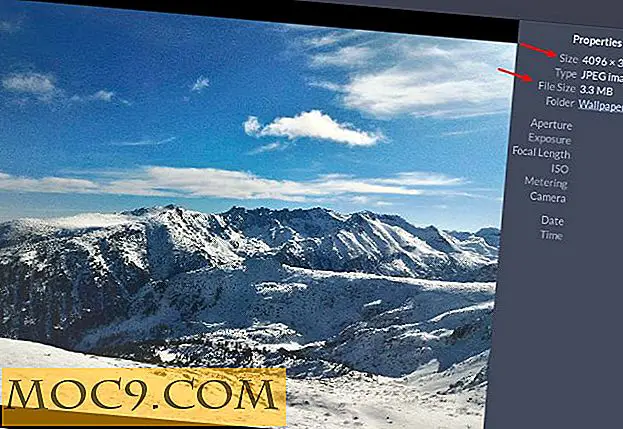Cách gửi email nhóm trong iPad và iPhone
Có vẻ như khả năng gửi email nhóm nên được bao gồm trong phần mềm iOS, nhưng không phải vậy. Chắc chắn bạn có thể đặt bất kỳ số lượng email nào trong khu vực "Tới", nhưng nếu bạn có cùng một nhóm người mà bạn gửi email đến, hãy là doanh nghiệp hoặc các vấn đề cá nhân, có thể là một nỗi đau để tiếp tục nhập lại các địa chỉ tương tự Và một lần nữa. Có hai ứng dụng iPad miễn phí giúp nhiệm vụ đó dễ dàng hơn rất nhiều và nhiều ứng dụng sẽ làm tương tự cho iPhone, nhưng sau đây là ứng dụng tốt nhất của nhóm.
GContact Lite for iPad hoạt động ngoài danh sách địa chỉ của bạn và không phải là một trong những bạn có thể sao chép và dán các nhóm địa chỉ vào. Trong khi nó có một số lỗi chính tả và ngữ pháp trong các hướng dẫn, nó phục vụ mục đích của nó tốt. Bạn có thể cuộn xuống danh sách tên trong sổ địa chỉ của bạn và nhấp vào danh sách bạn muốn thêm vào danh sách riêng lẻ. Màu sắc cũng có thể được thêm vào tab của mỗi nhóm, giúp dễ dàng phân biệt nó với các nhóm khác. Nếu bạn có tất cả các email bạn muốn thêm đã có trong sổ địa chỉ của bạn, ứng dụng này là một lựa chọn tốt. Cũng avaiable trong ứng dụng này là khả năng bật và tắt Emoji.

MailShot for iPad có đủ tùy chọn để làm cho nó rất linh hoạt. Nó có một hướng dẫn ngắn để giúp bạn thiết lập nhóm đầu tiên của bạn. Sau khi đặt tên cho nhóm của bạn, bạn có thể thêm liên hệ từ sổ địa chỉ của mình hoặc nhập từ ứng dụng Thư, danh sách liên hệ của bạn hoặc theo cách thủ công. Nếu bạn nhập thủ công, có các trường để đặt tên và email, nhưng thử nghiệm với nó, tôi thấy bạn cũng có thể sao chép và dán vào danh sách dài tên và email từ danh sách hoặc email trước đó. Tuy nhiên, để có được điều này để làm việc, bạn phải đi đến các ứng dụng cài đặt, và theo MailShot, tắt tùy chọn cho "Kiểm tra địa chỉ trên Add."

Các nhóm dành cho iPhone sẽ tự động đồng bộ hóa với các liên hệ thư của bạn. Nó không cho phép bạn sao chép và dán trong các nhóm lớn, với mỗi email phải được thêm vào danh sách liên lạc của bạn. Tuy nhiên, nó có một tính năng thú vị mà chỉ một vài ứng dụng có. Nó bao gồm các nhóm thông minh, nhóm các liên hệ của bạn theo các danh mục riêng của mình như “Theo công ty”, “Có email”, “Có số điện thoại”, v.v.

Tacts cho iPhone rất hấp dẫn, được thiết lập trên nền đen với màu neon. Nó cho phép bạn chỉ định các biểu tượng đơn giản cho các nhóm của bạn, nhưng các liên hệ chỉ có thể được thêm vào từ danh sách liên lạc của bạn. Nó không chỉ có Nhóm thông minh, nó cho phép bạn thiết lập các quy tắc của riêng bạn để làm cho Smart Group, chẳng hạn như tất cả những người có cùng họ hoặc tất cả những người có cùng một từ trong địa chỉ email của họ.

Nhóm cho iPhone là một danh sách liên lạc nhóm cơ bản trong cả hai hình thức và chức năng, cũng như trong cái nhìn của nó. Nó không có nhóm thông minh và địa chỉ liên lạc chỉ có thể được thêm vào từ danh sách liên lạc của bạn, nhưng nó cũng cho phép bạn làm SMS nhóm cũng như email nhóm.

Cách gửi email nhóm của bạn trong iPad hoặc iPhone là gì?




![Làm thế nào để kết nối với một VPN trong Ubuntu [Mẹo nhanh]](http://moc9.com/img/vpn-system-settings.jpg)
![Cách chặn email không mong muốn trong Gmail [Google Chrome]](http://moc9.com/img/block-sender_message.png)